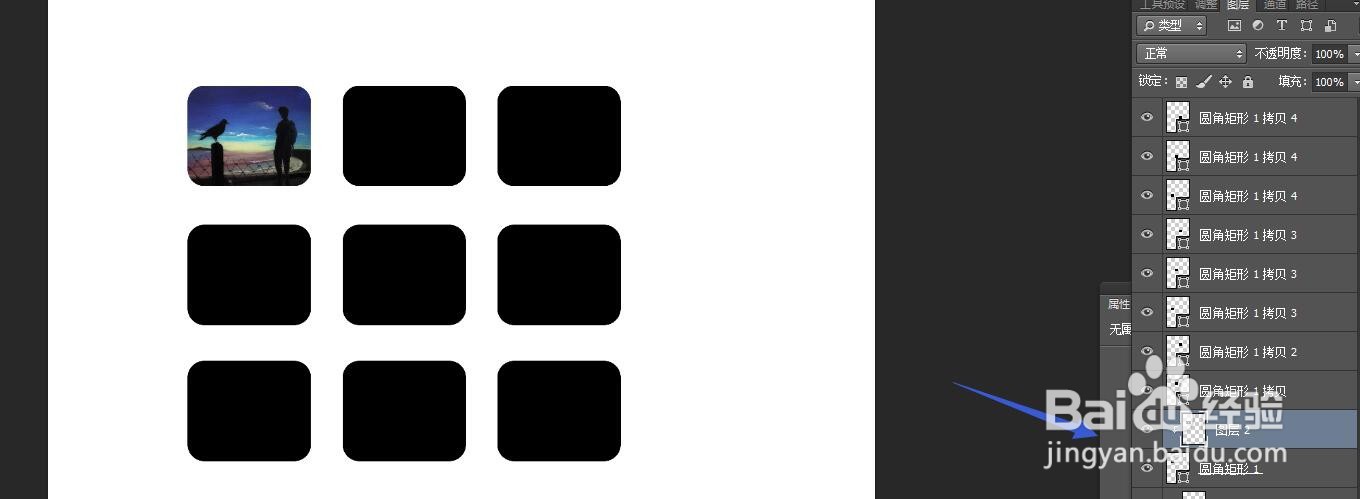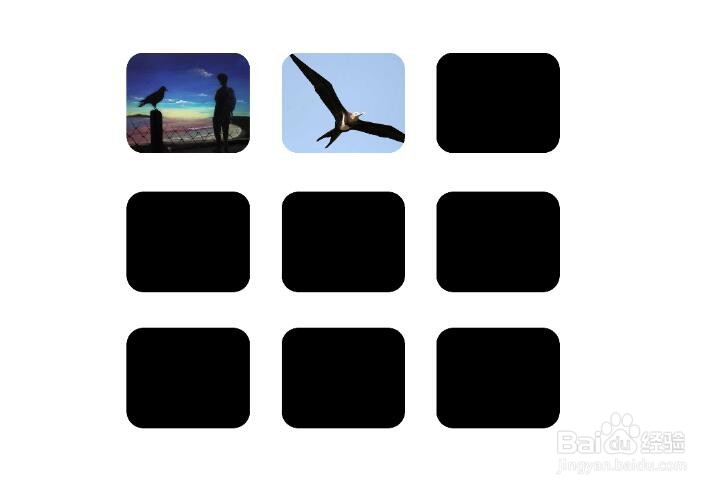1、启动软件,新建页面首先启动PS软件,然后新建一个页面尺寸,我设置的是A4尺寸
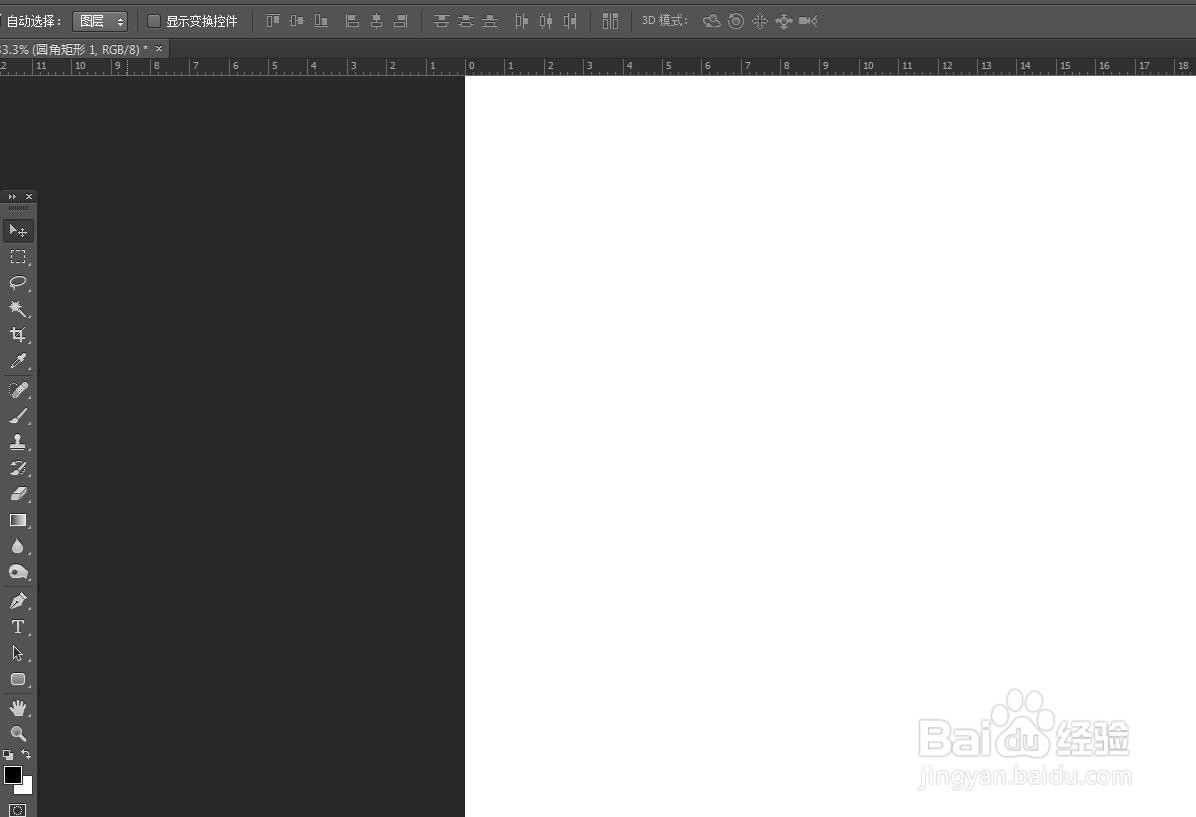
2、选择圆角矩形工具在工具栏中有一个矩形工具,按住不动找到圆角矩形工具
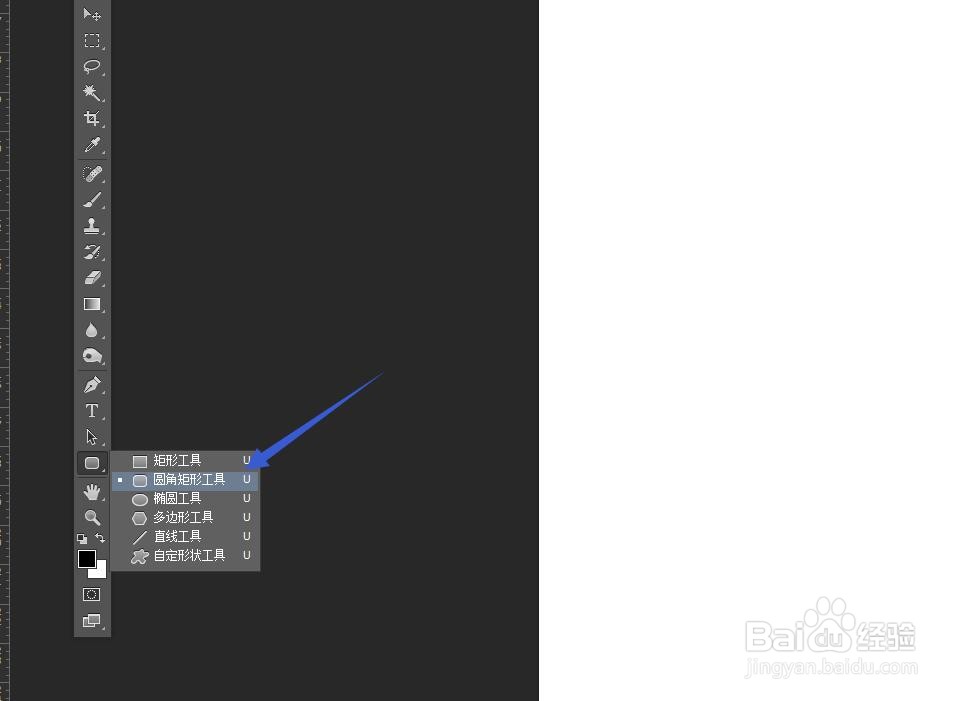
3、绘制圆角矩形在工作区直接拖动,就可以绘制圆角矩形,我们可以设置圆角的大小,然后复制

4、移动工具复制用鼠标选中,按住ALT键向右侧移动,可以复制一个同等的圆角矩形,同样复制多份出来
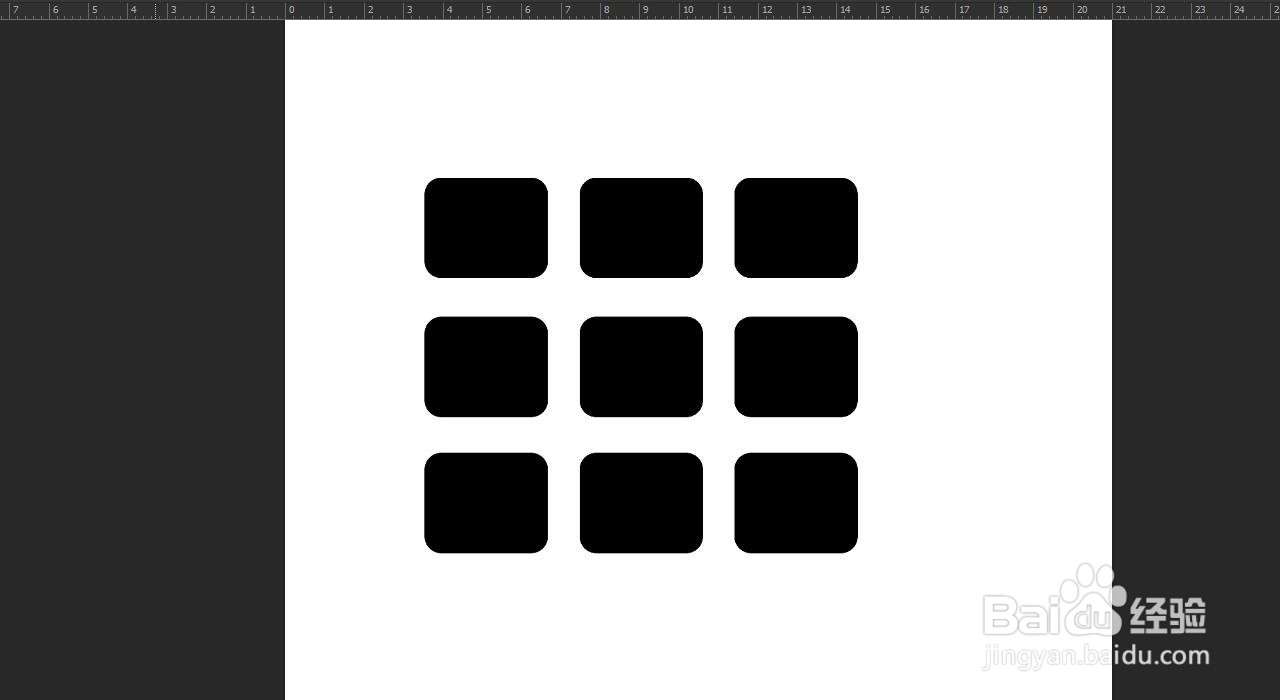
5、设置自动选择横向竖向都复制出来,然后选择移动工具,在属性栏上方勾选自动选择
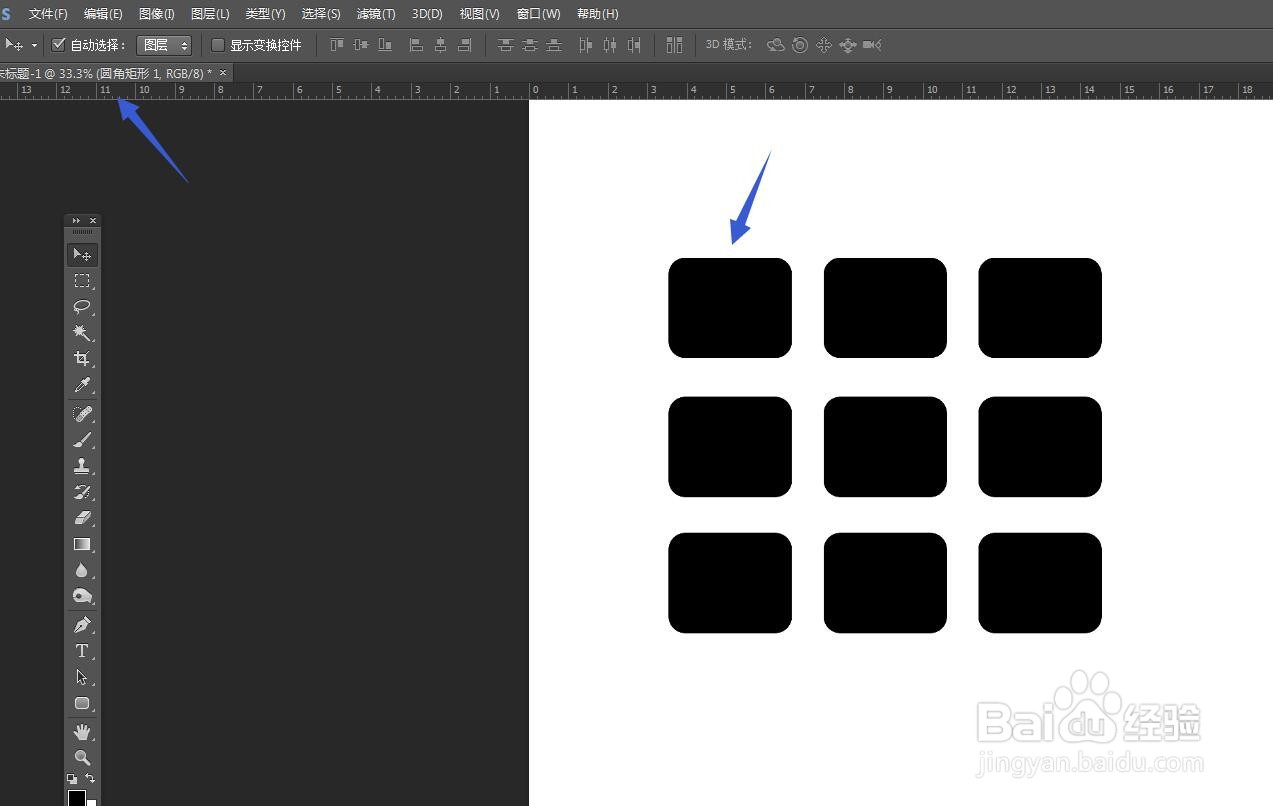
6、选择图层,复制图片选择第一个矩形,点击一下,然后将第一个图片复制进来,执行剪贴蒙版

7、以此类推选择第二个矩形,复制第二个图片,执行剪贴蒙版,然后对图片进行大小的调整,完成